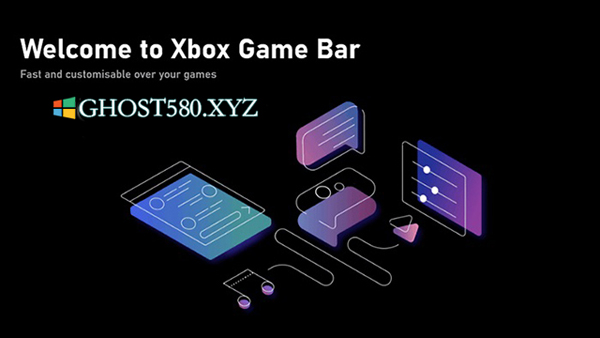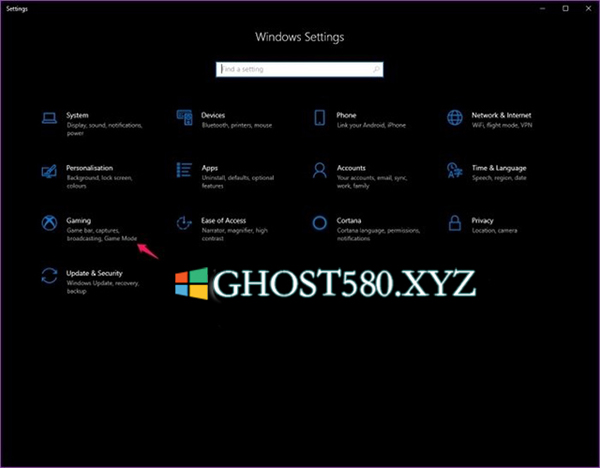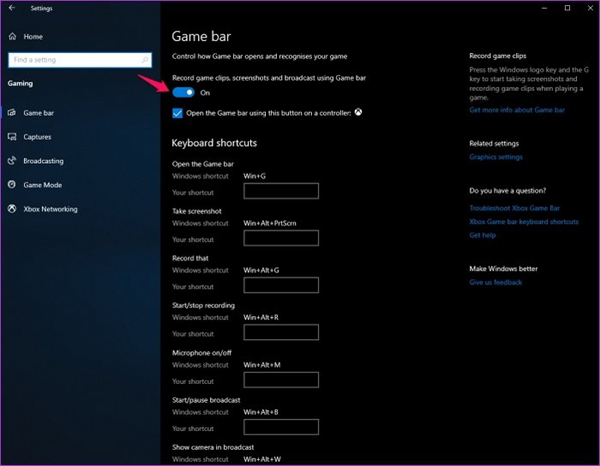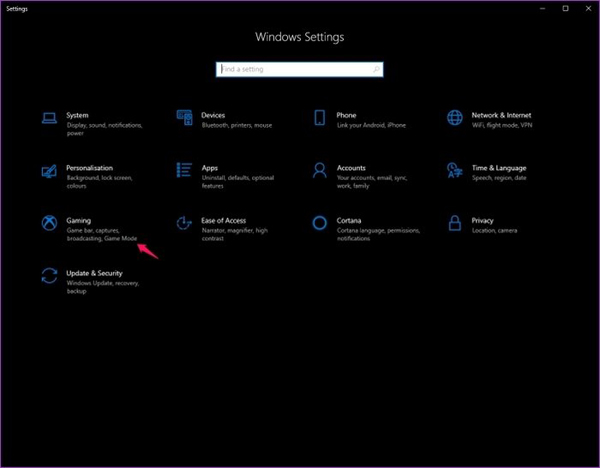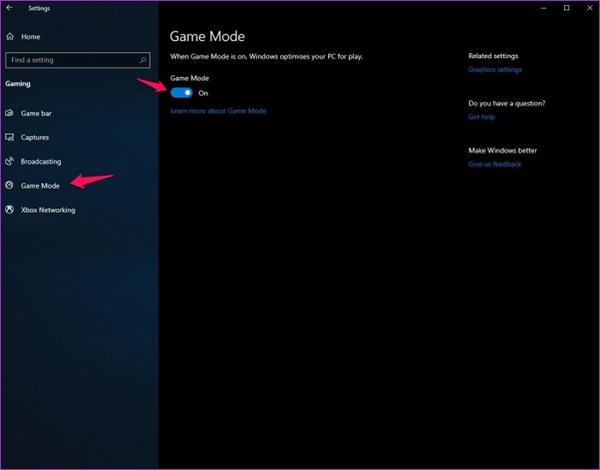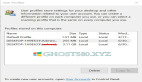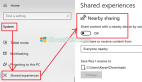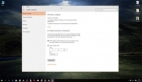随着最近的Win10版本1809更新,微软推出了一系列改进Xbox游戏栏。 所有休闲和狂热的PC游戏玩家都将游戏栏视为必备实用程序,因为它包含了几个带有附加功能的新小部件。
但是,运行Win10版本1809或更高版本的多个用户在启动游戏栏时遇到问题。 以Windows操作系统为重点的论坛充满了关于windows 10游戏栏不起作用的查询。 这就是我们打算用这篇文章解决的问题。
不用多说,让我们来看一下使用游戏栏时可能遇到的一些最常见的问题,以及如何解决这些问题。
WIN10游戏栏没有打开
尝试使用windows 10游戏栏时,您将面临的最常见问题之一是它无法使用Windows键+ G快捷键打开。 值得庆幸的是,这是一个直截了当的解决方案。 请按照以下步骤解决此问题:
步骤1:使用Windows键+ I键盘快捷键转到windows 10设置,然后单击游戏选项。
步骤2:在此处,从左侧菜单中选择游戏栏选项,然后打开“使用游戏栏记录游戏剪辑,屏幕截图和广播”设置下的切换按钮。
现在关闭设置,启动游戏并再次尝试使用Windows Key + G快捷方式。 游戏栏现在应该弹出,没有任何问题。 如果它仍然不起作用,您应该重新启动系统再重试之前。
无法在windows 10上打开游戏模式
windows 10中的游戏模式功能对于那些只是厌倦了Windows在游戏运行时将系统资源重定向到其他后台进程的人来说是一件幸事。 启用该功能后,Windows会为您正在播放的游戏预留大量系统资源,这样您就不会遇到任何不必要的断断续续或丢帧。
该功能配置为在您启动游戏后自动打开。 如果它不起作用,您可以按照以下简单步骤手动打开它:
步骤1:使用Windows键+ I快捷方式打开windows 10设置,然后单击游戏选项。
步骤2:在此处,从左侧列表中选择游戏模式选项,然后在游戏模式设置下打开切换。
现在,每次在系统上启动游戏时,游戏模式都会自动打开。